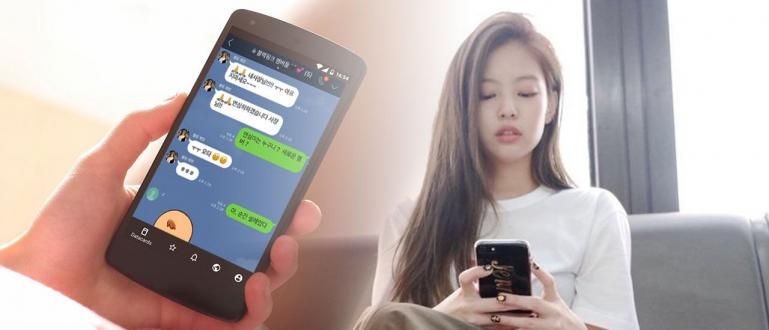Da li želite da promenite PPT pozadinu da bude zanimljivija? Evo najlakšeg načina da promenite pozadinu PowerPoint-a na mobilnim telefonima i laptopovima!
Umorni ste od običnog PowerPointa? Želite nešto drugačije kada držite prezentaciju zadatka u školi?
Možete pokušati da promenite pozadinu. Uz samo ovu malu promenu, vaša publika može više da se fokusira na tačke u vašoj prezentaciji.
Zato će te Jaka ovoga puta voleti kako promeniti pozadinu PowerPoint-a i na računarima, laptopovima i mobilnim telefonima!
Kako promeniti pozadinu PowerPoint-a po slajdu
Prvi način na koji će ApkVenue raspravljati je kako promenite PPT pozadinu po slajdu. Ovaj metod je koristan ako želite da svakom slajdu date drugačiju varijaciju.
Korišćenjem ove metode, prezentacija koju držite biće mnogo zanimljivija i oni koji slušaju će se više fokusirati na ono što prezentujete.
Ako želite da koristite drugačiju pozadinu za svaki slajd, možete jednostavno da pratite korake u nastavku.
- Kada otvorite PowerPoint aplikaciju, izaberite karticu Дизајн na vrhu, između kartica Umetanje i Prelazi.

- Izaberite meni Format pozadine koji je krajnje desno. Ovoj funkciji možete pristupiti i desnim klikom na slajd na koji želite da promenite pozadinu.

Nakon što unesete Format Background, meni će se pojaviti desno od PowerPoint-a. Da biste promenili pozadinu, izaberite Ispuna slike ili teksture.
Zatim kliknite na dugme File koji se nalazi ispod teksta Umetnite sliku iz, izaberite sliku koju želite da koristite kao pozadinu za PowerPoint.

Готов! Kasnije će vaš PowerPoint ekran izgledati kao na slici ispod.

Da biste napravili različitu PowerPoint pozadinu za svaki slajd, možete ponoviti gornji metod na svakom slajdu.
Kako da promenite PPT pozadinu omogućava vam da dodate različite vizuelne varijacije u materijal za prezentaciju koji želite da isporučite.
Kako promeniti pozadinu PowerPoint-a za sve slajdove
Šta ako želimo da koristimo jednu pozadinu za sve postojeće slajdove? Metoda je skoro ista kao i ranije.
Samo treba da ponovite isti metod kao i ranije. Nakon odabira slike, pritisnite dugme Primeni na sve koji je na dnu.
Zašto u poslednjem koraku morate da pritisnete opciju Primeni na sve? Zato što će ova opcija automatski zameniti sve pozadini slajd sa slikom koju ste izabrali.

Kako ukloniti pozadinu PowerPoint-a

Ako želite da se predomislite i želite da ga promenite u početni format, možete koristiti isti metod promenom PPT pozadine.
Kako, biraj Čvrsto punjenje која Уобичајено biće belo. Da biste zamenili sve slajdove, ponovo kliknite na dugme Primeni na sve da promenite boju u običnu belu.
Na ovaj način će se vaš PowerPoint dizajn vratiti na način na koji je bio pre nego što su mu napravljena bilo kakva podešavanja pozadini.
Kako promeniti pozadinu PowerPoint-a na mobilnom uređaju
Tako možete promeniti pozadinu PowerPoint-a na računaru ili laptopu. Šta ako želimo da znamo kako da promenimo pozadinu PowerPoint-a na mobilnom telefonu?
Nažalost, PowerPoint aplikacija na HP-u nema funkciju da bismo mogli da zamenimo pozadinu slajda vašom zanimljivom slikom.
Ali ne brinite, možete koristiti druge aplikacije za prezentaciju da promenite svoju PPT pozadinu. ApkVenue će vam pokazati kako da promenite pozadinu PowerPoint-a WPS Office!
- Preuzmite ovu aplikaciju putem linka ispod. Obavite proces instalacije kao i obično. Nakon toga otvorite aplikaciju.
 Aplikacije Kancelarijski i poslovni alati Kingsoft Office Software Corporation Limited DOWNLOAD
Aplikacije Kancelarijski i poslovni alati Kingsoft Office Software Corporation Limited DOWNLOAD - Nakon otvaranja aplikacije, prvo se prijavite. Da biste to olakšali, možete koristiti Google nalog za prijavu.
Prilikom ulaska u aplikaciju pritisnite dugme + koji se nalazi u donjem desnom uglu i izaberite Prezentacija.

- Da biste zamenili sliku, koristite šablon koji je dostupan besplatno. Ako izaberete prazan PPT, nećete moći da promenite sliku.

- Kada se šablon završi sa preuzimanjem, dodirnite pozadinsku sliku. Nakon toga, prevucite meni ispod i pritisnite meni Niže.

- Kliknite na prazno područje, a zatim ponovo pritisnite sliku u pozadini. Izaberite meni Change Image na dnu, a zatim izaberite sliku koju želite da koristite. Готов!

- Nakon što su svi koraci primenjeni, PPT datoteka na vašem mobilnom telefonu će izgledati kao na slici ispod.

Kako napraviti PPT pozadinu u WPS Office-u zahteva nekoliko dodatnih koraka, ali ove dodatne korake nije previše teško uraditi.
To je malo kako promeniti pozadinu PowerPoint-a na HP-u, a takođe i na računaru koji možete pokušati da učinite svoju prezentaciju zanimljivijom.
Možete isprobati neke od predloga koje je Jaka dao kako bi publika posvetila više pažnje svom PowerPointu!
Nadamo se da informacije koje ApkVenue deli ovog puta mogu biti korisne za sve vas i vidimo se ponovo u narednim člancima.
Takođe pročitajte članke o Упориште ili druge zanimljive članke iz Fanandi Ratriansyah.